Windows 7에서 오류 0xc004e003을 수정하는 방법?
게시 됨: 2018-03-07이 문제를 빨리 해결하세요
Auslogics 전문가 팀에서 개발한 안전한 무료 도구를 사용하십시오.
- 사용하기 쉬운. 설치가 필요 없이 다운로드하고 실행하기만 하면 됩니다.
- 안전한. 당사 소프트웨어는 CNET에 포함되어 있으며 Silver Microsoft 파트너입니다.
- 무료. 우리는 완전히 무료 도구를 의미합니다.
Auslogics에 대한 자세한 내용을 참조하십시오. EULA 및 개인 정보 보호 정책을 검토하십시오.
'당신은 식물을 키우고 창밖을 내다보거나,또는 활성화하고 변화를 시도하십시오'
크리스토퍼 리브
Windows 정품 인증 오류에 대해 특히 실망스러운 점이 있습니다. 특히 꽤 오랫동안 새 OS를 수용하기를 고대해 왔다면 더욱 그렇습니다. Windows 7 오류 코드 0xc004e003이 그 예입니다. 실제로 성도의 인내심을 시험할 이상한 시스템을 남깁니다. 좋은 점은 Windows 7 정품 인증이 그렇게 어려운 일이 아니라는 것입니다. 바로 이 기사에서 우리는 0xc004e003 문제에 대한 여러 입증된 솔루션을 안내할 것입니다.
다음은 질문할 수 있는 몇 가지 질문입니다.
- Windows 7 오류 코드 0xc004e003이란 무엇입니까?
- 코드 0xc004e003이 나타나는 원인은 무엇입니까?
- Win 7을 활성화하지 않은 상태로 둘 수 있습니까?
- Windows 7에서 오류 0xc004e003을 어떻게 고칠 수 있습니까?
1. 'Windows 7 오류 코드 0xc004e003이란 무엇입니까?'
우선 PC에 Win 7을 설치하는 것만으로는 이 중요한 소프트웨어를 최대한 활용할 수 없습니다. 활성화해야 한다는 사실을 잊지 마세요. 즉, 여기에서 문제가 발생합니다. 여러 컴퓨터에 설치되는 것을 방지하기 위해 라이선스가 부여된 Win 7을 PC에 연결하려면 유효한 제품 키가 필요합니다.
따라서 코드를 입력하면 004e003 알림이 표시되고 얼굴에서 미소가 지워집니다. 이 오류 코드는 라이선스 평가가 실패했음을 나타내며, 이는 Windows 7이 정품 인증되지 않았음을 의미합니다.
2. '코드 0xc004e003이 나타나는 원인은 무엇입니까?'
대부분의 경우 운이 좋지 않습니다. 라이센스가 더 이상 유효하지 않을 수 있습니다. 또는 잘못 서명되었습니다. 제품 키가 잘못되었을 수 있습니다. 또는 잘못된 제품 키가 있습니다. 레지스트리가 손상되었거나 손상되었거나 일부 악의적인 개체가 시스템 파일을 변조했을 수 있습니다. 그건 그렇고, 그들은 없거나 손상되었을 수 있습니다. 실수로 Microsoft 관련 파일 중 일부를 삭제했을 수도 있습니다.
결론적으로 불행은 여러 면에서 찾아오며 누가 통제하고 있는지 보여주는 것은 우리에게 달려 있습니다.
3. 'Win 7을 비활성화 상태로 둘 수 있습니까?'
아니, 당신은 할 수 없습니다. OS가 0xc004e003 오류의 그립에 오래 있을수록 사용 가능성이 줄어듭니다. 처음에는 '지금 Windows 온라인 활성화' 알림이 시스템 트레이에 나타납니다. 매일 그리고 4시간마다 이 메시지를 받게 됩니다. 그 후에는 매 시간마다 얻을 수 있습니다. 게다가, 당신의 제어판은 분노한 'Windows 버전이 정품이 아닙니다'라는 알림과 함께 계속 분출할 것입니다. 추가하려면 시스템 업데이트를 설치할 수 없습니다. 그리고 무엇보다도 설정한 기본 설정에 관계없이 화면 배경 이미지가 매시간 검은색으로 바뀝니다. 이런 종류의 드라마를 피하려면 가능한 한 빨리 Windows 7을 정품 인증해야 합니다.
4. 'Windows 7에서 오류 0xc004e003을 어떻게 고칠 수 있습니까?'
시간과 노력을 절약하기 위해 0xc004e003 문제를 해결하는 방법에 대한 철저한 가이드를 만들었습니다. 오류가 없고 안정적인 시스템을 얻으려면 아래로 내려가십시오.
다음은 0xc004e003 오류 코드를 제거하는 7가지 쉬운 방법입니다.
- Windows 관련 파일 복구
- 전화로 Win 7을 활성화해 보세요.
- 제품 키 변경
- 레지스트리 편집기를 통해 OS 초기화
- 레지스트리 복구
- PC에서 맬웨어 검사
- 시스템 파일 확인
자세히 알아보기:
1. Windows 관련 파일 복구
우선 Windows 관련 파일 중 일부가 누락되었을 수 있습니다. PC를 정리하는 동안 실수로 삭제했을 수 있습니다. 따라서 휴지통을 주의 깊게 검사하십시오. 휴지통이 있을 수 있습니다. 그렇지 않은 경우 특수 복구 도구를 사용하여 복구하십시오. 예를 들어, Auslogics File Recovery는 하드 드라이브에서 모든 파일 유형을 복구할 수 있습니다.
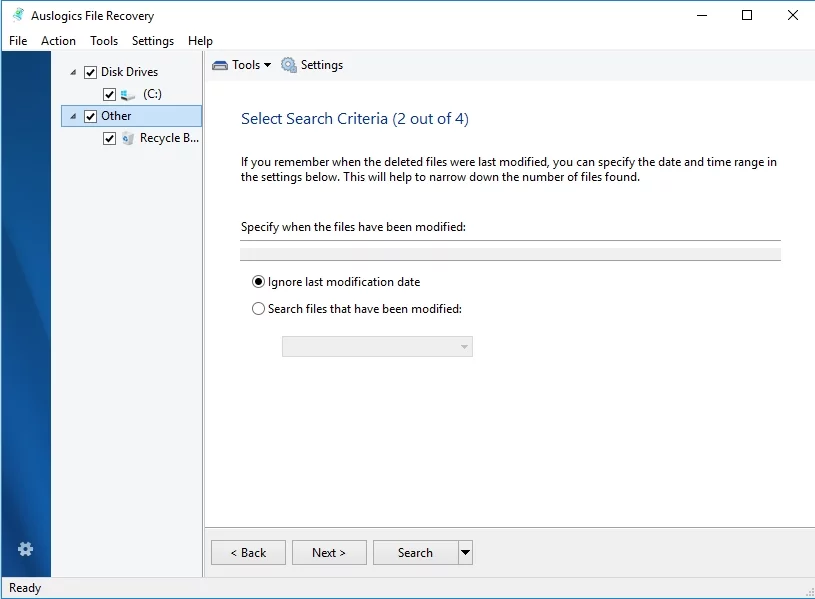
2. 전화로 Win 7을 활성화하십시오.
이제 무료 전화번호를 사용하여 Win 7을 활성화해 보겠습니다.
- Windows 로고 키 + R -> 실행 상자에 'SLUI 4'(따옴표 제외) 입력 -> Enter 키를 누릅니다.
- Windows 정품 인증 대화 상자 -> 이제 메뉴에서 국가 선택 -> 다음이 표시됩니다.
- 수신자 부담 전화 번호가 제공됩니다 -> 전화를 걸어 지시 사항을 따르십시오.
- 확인 ID를 받게 됩니다 -> 입력 -> 활성화 클릭
3. 제품 키 변경
요점은 현재 잘못된 제품 키를 사용하고 있을 수 있다는 것입니다. Windows 7을 정품 인증할 수 있도록 올바른 것으로 교체해야 합니다.

방법은 다음과 같습니다.
- 인터넷에 연결되어 있는지 확인
- Windows 로고 키 + R -> 'SLUI 3' 입력(따옴표 제외) -> Enter 키를 누릅니다.
- Windows 정품 인증이 열립니다 -> 제품 키 입력 -> 정품 인증 클릭
4. 레지스트리 편집기를 통해 OS 초기화
또한 Windows 레지스트리를 백업하는 것이 좋습니다. Windows 7에서 수행하는 방법은 다음과 같습니다.
- Windows 로고 키 + S -> 검색 상자에 'regedit.exe'(따옴표 제외) 입력 -> Enter 키를 누르고 메시지가 표시되면 자격 증명 또는 확인을 제공합니다.
- 레지스트리 편집기가 열립니다 -> 이제 백업할 항목을 선택하십시오
- 파일 -> 내보내기로 이동
- 백업 사본을 저장할 위치 선택 -> 이름 지정 -> 저장 클릭
문제가 발생하면 아래 지침에 따라 레지스트리를 복원하십시오.
- 레지스트리 편집기로 이동합니다(Windows 로고 키 + S -> 'regedit.exe' 입력).
- 파일 -> 가져오기
- 백업 사본 찾기 -> 확인 클릭 -> 확인 제공 -> 확인
이제 OS를 재정비할 수 있습니다.
- 시작 -> 'CMD' 입력(따옴표 제외) -> 목록에서 CMD 선택 -> 마우스 오른쪽 버튼 클릭 -> 관리자 권한으로 실행 선택
- 명령 프롬프트의 상승된 버전을 입력 -> 'regedit'(따옴표 제외)를 입력한 다음 Enter 키를 누릅니다. -> 시스템 레지스트리가 열립니다.
- 레지스트리에서 'HKEY_LOCAL_MACHINE/Software/Microsoft/Windows/CurrentVersion/setup/OOBE/mediabootinstall' 키를 찾습니다. -> 값을 0으로 변경해야 합니다.
- 명령 프롬프트로 돌아가서 'slmgr /rearm'을 입력하십시오(따옴표 제외).
- 컴퓨터 재부팅
- Windows 로고 키 + R -> 'SLUI 1' 입력(따옴표 제외) -> Win 7 정품 인증 시도
불운? 그런 다음 첫 번째 수정 프로그램의 무료 전화번호를 사용하거나 제품 키를 다시 입력하십시오.
5. 레지스트리 복구
Windows 7 정품 인증이 실패한 경우 레지스트리가 손상되었을 수 있습니다. 이 경우 PC가 정품 인증된 Win 7 버전을 얻고 원활하게 실행할 수 있도록 복구해야 합니다. 이와 관련하여 특수 소프트웨어를 사용하는 것이 좋습니다. 예를 들어, Auslogics Registry Cleaner는 Windows 레지스트리를 최상의 상태로 유지하도록 설계된 무료 도구입니다.
6. PC에서 맬웨어 검사
Windows 7 오류 코드 0xc004e003이 지속되면 PC가 맬웨어에 감염되었을 수 있습니다. 당신이해야 할 일은 특별한 도구로 컴퓨터의 전체 검사를 실행하는 것입니다.
사용 가능한 옵션은 다음과 같습니다.
윈도우 디펜더
Windows Defender는 악의적인 침입자로부터 PC를 보호하기 위한 기본 제공 보안 솔루션입니다.
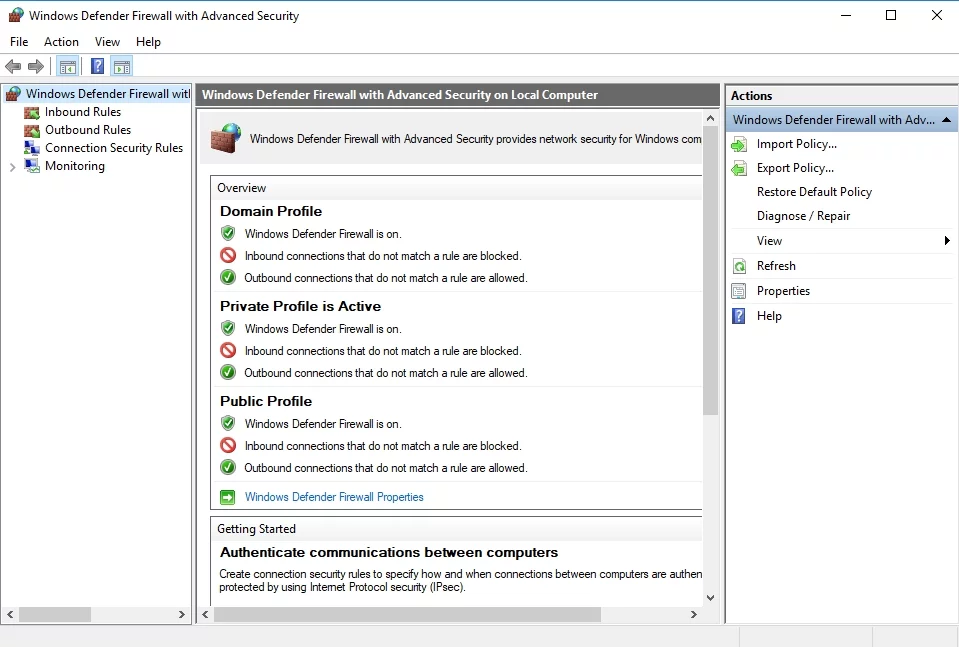
이 도구를 사용하려면 다음을 수행하십시오.
- 시작 메뉴로 이동 -> 검색 상자에 'Defender'(따옴표 제외)를 입력합니다.
- 결과에서 Windows Defender를 선택하고 클릭 -> 스캔 클릭 -> 전체 스캔 옵션 선택
타사 바이러스 백신 소프트웨어
PC에 타사 바이러스 백신 솔루션이 설치되어 있는 경우 전체 시스템 검사를 실행하여 악성 개체를 강제로 잘라내고 실행합니다.
Auslogics 안티 멀웨어
소중한 컴퓨터를 안전하게 보호할 수 있는 보호 장치를 찾고 계십니까? 최신의 가장 교활한 위협을 추적할 수 있는 Auslogics Anti-Malware는 PC를 안전하게 보호하는 방법을 알고 있습니다.
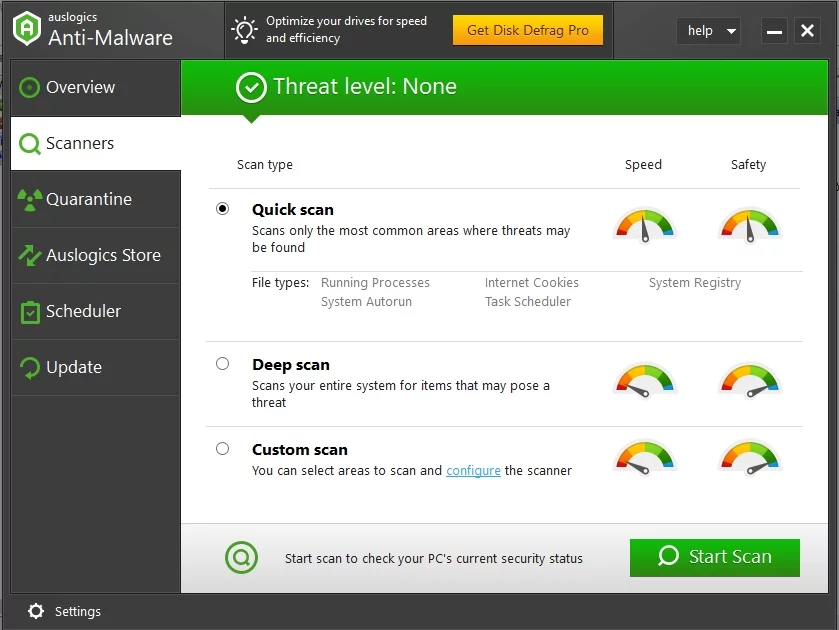
7. 시스템 파일 확인
위의 모든 수정 사항이 효과가 없었다면 시스템 파일을 자세히 살펴봐야 합니다. 파일이 없거나 손상된 경우 Windows 7 정품 인증에 어려움을 겪을 수 있습니다. 이 문제를 해결하려면 시스템 파일 검사기 도구를 사용하십시오.
Run your command prompt as an administrator -> Type 'sfc /scannow' (without quotes) -> Hit Enter
시스템 파일 검사기는 시스템 파일을 확인하고 복구합니다. 이 과정은 시간이 걸릴 수 있으므로 좋은 차를 끓이고 편안히 앉아서 스캔이 일어나는 것을 지켜보십시오.
성가신 0xc004e003 오류 코드에 더 이상 피해를 입지 않기를 바랍니다.
이 문제에 대한 아이디어나 질문이 있습니까?
여러분의 의견을 기다리고 있습니다!
